火狐浏览器是很多用户使用的浏览器之一,对于自己喜欢的浏览器,很多用户都会在使用过程中对浏览器的主页进行设置,打造成自己喜欢 的主页,由于火狐浏览器跟其它的浏览器的界
火狐浏览器是很多用户使用的浏览器之一,对于自己喜欢的浏览器,很多用户都会在使用过程中对浏览器的主页进行设置,打造成自己喜欢
的主页,由于火狐浏览器跟其它的浏览器的界面和设置方式不大一样,下面小编分享win10系统设置火狐浏览器主页方法:
1、在win10系统桌面上,双击打开MozillaFirefox浏览器。
2、在浏览器最上面,单击右键,把菜单栏打勾。
3、在菜单栏单击工具。
4、单击选项。
5、单击显示你的主页。然后把主页改为你自己喜欢的导航(例:www.ug320.com)。然后退出。
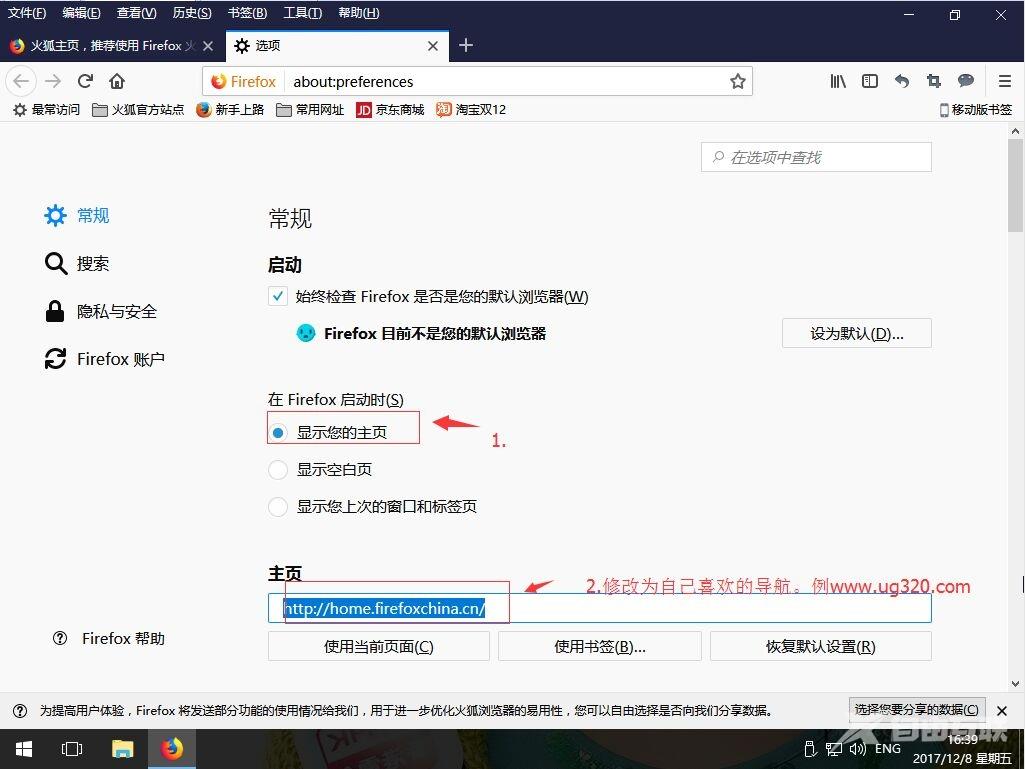
6、重新打开就是你设置的主页了。
